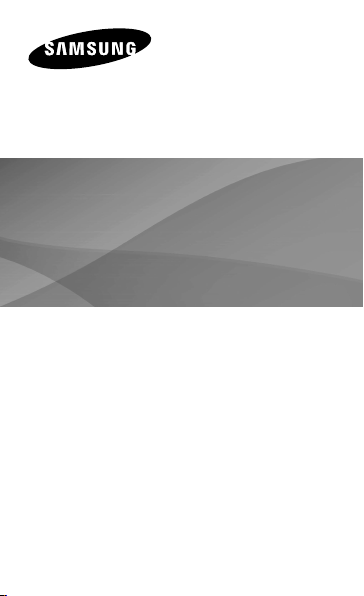
SM-C101
Uživatelská příručka
www.samsung.com
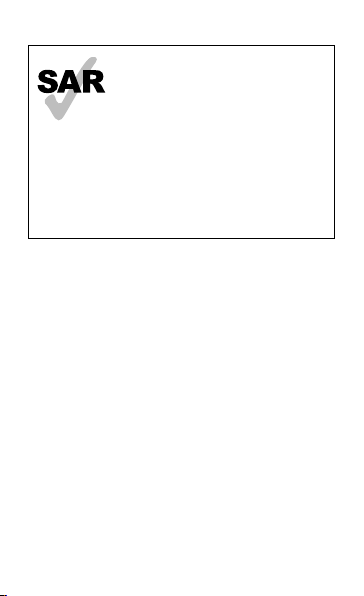
Tento výrobek splňuje platné národní
limity SAR - 2,0 W/kg. Maximální
hodnoty SAR naleznete v části
Informace o certifikaci SAR (Specific
www.sar-tick.com
Absorption Rate) tohoto návodu.
Když budete produkt přenášet nebo ho
budete používat, zatímco ho budete mít
umístěný na těle, udržujte vzdálenost
1,5 cm od těla, aby bylo dosaženo
souladu s požadavky týkajícími se
expozice vysokofrekvenčním vlnám.
O této příručce
Zařízení poskytuje vysoce kvalitní mobilní komunikaci
a zábavu díky vysokým standardům a technologickým
znalostem společnosti Samsung. Tato uživatelská příručka
je speciálně navržena k podrobnému popisu funkcí a
vlastností zařízení.
•
Před použitím zařízení si přečtěte tuto příručku. Dozvíte
se zde informace obezpečném asprávném používání
zařízení.
•
Popis je založen na výchozím nastavení zařízení.
•
Obrázky asnímky se od vzhledu konkrétního produktu
mohou lišit.
2
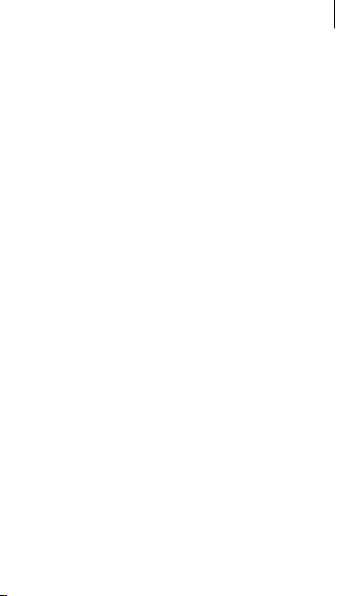
O této příručce
•
Obsah se může od koncového produktu či
softwaru poskytnutého operátorem či jiným
poskytovatelem služeb lišit amůže být měněn bez
předchozího upozornění. Nejnovější verzi příručky
naleznete na webové stránce společnosti Samsung,
www.samsung.com
•
Obsah (obsah svysokou kvalitou), který vyžaduje vysoký
výkon CPU a paměti RAM, ovlivní celkový výkon zařízení.
Aplikace související sobsahem nemusí vzávislosti na
technických údajích zařízení a prostředí, ve kterém se
používají, správně pracovat.
•
Dostupné funkce adoplňkové služby se mohou
sohledem natyp zařízení, použitý software nebo
poskytovatele služeb lišit.
•
Aplikace ajejich funkce se mohou lišit sohledem
nazemi, oblast apoužitý hardware. Společnost Samsung
neodpovídá za problémy svýkonem způsobené
aplikacemi od jiných dodavatelů.
•
Společnost Samsung neodpovídá za problémy spojené
svýkonem nebo za nekompatibilitu způsobenou
úpravou nastavení registru či změnou softwaru
operačního systému. Pokus o přizpůsobení operačního
systému může vést kchybné funkčnosti zařízení nebo
aplikací.
•
Software, zvukové zdroje, tapety, obrázky a další média
dodávaná ktomuto zařízení mohou být nazákladě
licence používána pouze vomezené míře. Stažení
apoužívání těchto materiálů prokomerční či jiné účely
představuje porušení zákonů oautorských právech. Za
nezákonné používání médií jsou odpovědní výhradně
uživatelé.
.
3
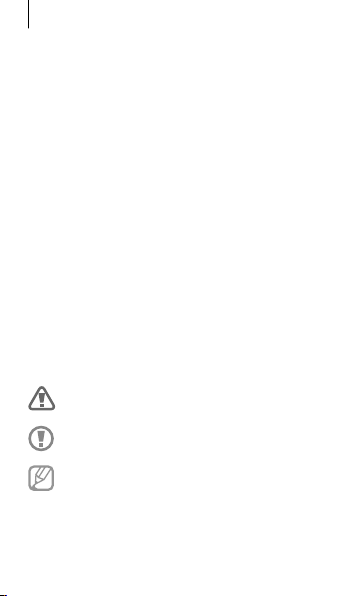
O této příručce
•
Datové služby, jako například zasílání zpráv, nahrávání a
stahování, automatická synchronizace nebo používání
služeb určování polohy, mohou být dále zpoplatněny.
Chcete-li se dalším poplatkům vyhnout, zvolte si
vhodný datový tarif. Bližší informace získáte od svého
poskytovatele služeb.
•
Původní aplikace dodané spolu se zařízením mohou
být aktualizovány a jejich podpora může být ukončena
bez předchozího upozornění. Máte-li otázky týkající
se některé aplikace dodané se zařízením, kontaktujte
servisní středisko společnosti Samsung. Vpřípadě
uživatelsky instalovaných aplikací kontaktujte
poskytovatele služeb.
•
Úpravy operačního systému zařízení nebo instalace
softwaru zneoficiálních zdrojů mohou způsobit poruchy
zařízení a poškození nebo ztrátu dat. Tyto činnosti
představují porušení licenční smlouvy společnosti
Samsung a mají za následek ztrátu záruky.
Ikony vpokynech
Upozornění: Situace, které by mohly způsobit
zranění vás nebo jiných osob
Výstraha: Situace, které by mohly způsobit
poškození zařízení nebo jiného přístroje
Poznámka: Poznámky, rady nebo dodatečné
informace
4
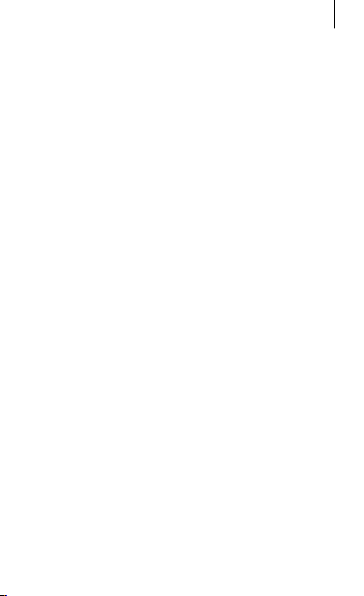
O této příručce
Copyright
Copyright © 2013 Samsung Electronics
Tento průvodce je chráněn mezinárodními zákony
oautorských právech.
Žádná část této příručky nesmí být reprodukována,
šířena, překládána nebo předávána žádnou formou nebo
způsobem, elektronicky ani mechanicky, včetně fotokopií,
natáčení ani žádnými jinými systémy proukládání, bez
předchozího písemného svolení společnosti Samsung
Electronics.
Ochranné známky
•
SAMSUNG alogo SAMSUNG jsou registrované ochranné
známky společnosti Samsung Electronics.
•
Logo Android, Google™, Google Maps™, Google Mail™,
YouTube
, Google Play™ Store a Google Talk™ jsou
™
ochranné známky společnosti Google, Inc.
•
Bluetooth® je registrovaná ochranná známka společnosti
Bluetooth SIG, Inc. na celém světě.
•
Wi-Fi®, Wi-Fi Protected Setup™, Wi-Fi Direct™, Wi-Fi
CERTIFIED
známky sdružení Wi-Fi Alliance.
•
Všechny ostatní ochranné známky a autorská práva jsou
majetkem příslušných vlastníků.
a logo Wi-Fi jsou registrované ochranné
™
5
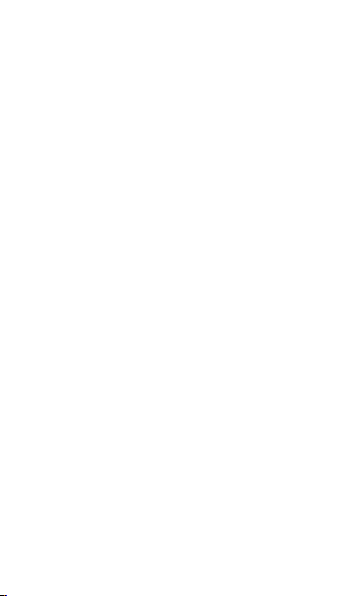
Obsah
Úvodní informace
9 Rozvržení zařízení
11 Tlačítka
12 Obsah balení
14 Vložení karty SIM nebo
USIM a baterie
19 Nabíjení baterie
22 Vkládání paměťové karty
24 Upevňování poutka na ruku
25 Zapínání a vypínání zařízení
25 Uchopení zařízení
26 Zamknutí a odemknutí
zařízení
26 Nastavení hlasitosti
26 Přepnutí do tichého režimu
Základy
27 Ikony indikátoru
29 Používání dotykového
displeje
32 Ovládací pohyby
37 Oznámení
37 Panel rychlého nastavení
38 Domovská obrazovka
6
41 Zamknutá obrazovka
42 Používání aplikací
43 Obrazovka Aplikace
45 Nápověda
45 Zadávání textu
47 Připojení k síti Wi-Fi
49 Nastavení účtů
50 Přenos souborů
52 Zabezpečení zařízení
55 Upgrade zařízení
Komunikace
56 Telefon
64 Kontakty
68 Zprávy
70 E-mail
73 Google Mail
75 Talk
76 Google+
76 Pokec
77 ChatON
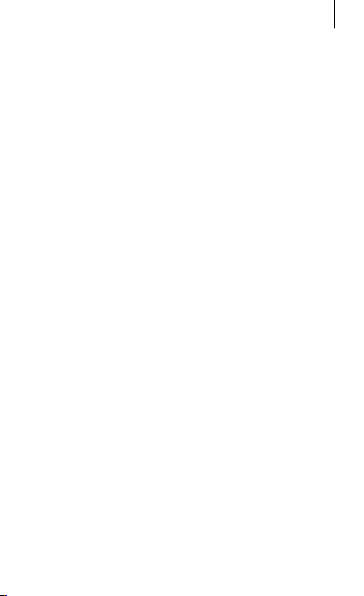
Web a sítě
78 Internet
79 Chrome
81 Bluetooth
82 Screen Mirroring
84 Samsung Link
86 Group Play
87 NFC
88 S Beam
89 WatchON
Fotoaparát: Základní
funkce
91 Spouštění fotoaparátu
93 Pořizování fotografií
93 Záznam videí
95 Zobrazení fotografií a videí
95 Používání kroužku přiblížení
97 Pořizování fotografií nebo
videí pomocí hlasových
příkazů
98 Pořizování fotografií nebo
videí sefekty filtrů
99 Rychlá změna možností
snímání
99 Omezení chvění
fotoaparátu
100 Použití rozpoznání obličeje
101 Tipy pro pořizování
ostřejších fotografií
Obsah
Fotoaparát: Režimy
snímání
105 Automatické
106 Odborník
108 Inteligentní
124 Můj režim
Fotoaparát:
Možnosti a
nastavení snímání
125 Přizpůsobení možností
snímání
125 EV (jas)
126 ISO (citlivost)
127 WB (zdroj světla)
130 Měření
131 Režim Snímání
132 Blesk
133 Režim zaostření
133 Oblast zaostření
134 Rozpoznání obličeje
135 Velikost fotografie
136 Kvalita
136 Automatický kontrast
136 Upravit obrázek
137 Časovač
137 OIS (stab. obrazu)
138 Možnosti záznamu videa
139 Možnosti sdílení
139 Nastavení fotoaparátu
7
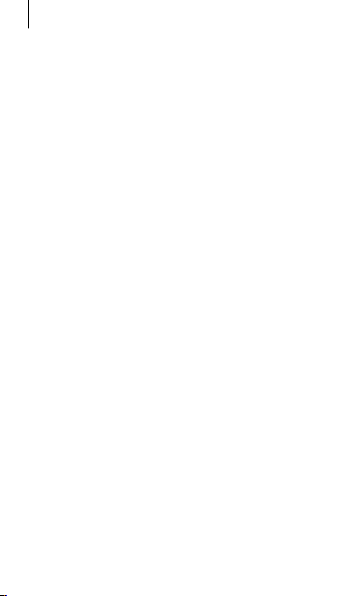
Obsah
Média
142 Galerie
147 Paper Artist
147 Video
149 Video editor
150 Fotopříběh
153 Hudba
156 YouTube
157 Flipboard
158 Doporuč. fotog.
177 Google
178 Hlasové vyhledávání
179 Moje soubory
180 Stažené položky
180 TripAdvisor
Cestování a poloha
181 Mapy
182 Místa
183 Navigace
Aplikace a obchody
s médii
159 Obchod Play
160 Samsung Hub
161 Samsung Apps
162 Play Movies
162 Hudba Play
Nástroje
163 Spoznámka
166 S plánovač
169 Dropbox
170 Cloud
171 Hodiny
173 Kalkulačka
173 S překladač
175 Záznamník
176 S Voice
8
Nastavení
184 Otevření menu Nastavení
184 Připojení
189 Toto zařízení
208 Účty
209 Další
213 Nastavení Google
Řešení problémů
Čištění fotoaparátu
Bezpečnostní
informace
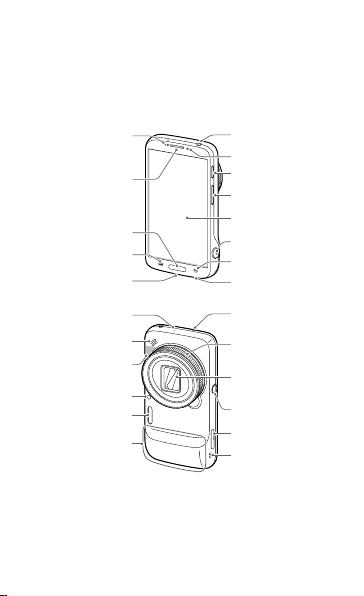
Úvodní informace
IrLED
Mikrofon pro
Rozvržení zařízení
Snímač
vzdálenosti /
světla
Sluchátko
Tlačítko Domů
Tlačítko Menu
Univerzální
konektor
záznam zvuku
Reproduktor
GPS anténa
Pomocné světlo AF
Blesk
Hlavní anténa
Konektor pro
sluchátka
Přední fotoaparát
Vypínač
Tlačítko hlasitosti
Dotykový displej
Spoušť
Tlačítko Zpět
Mikrofon
Kroužek
transfokátoru
Objektiv
Otvor pro montáž
na stativ
Slot pro
paměťovou kartu
Oko na poutko
9
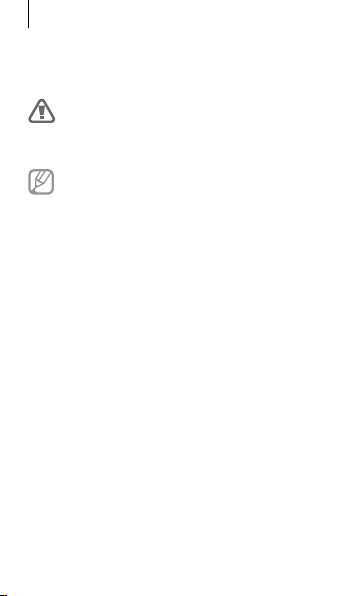
Úvodní informace
Mikrofon vhorní části zařízení je aktivní pouze pokud
provádíte záznam hlasových poznámek nebo nahráváte
videa.
Zařízení nepoužívejte, pokud je prasklé nebo
rozbité. Rozbité sklo nebo akryl může poranit
vaše ruce a obličej. Vezměte zařízení do servisního
střediska Samsung a nechte ho opravit.
•
S výjimkou okamžiků, kdy pořizujete fotografie
nebo nahráváte videa, nezakrývejte oblast antény
rukama nebo jinými objekty. Mohlo by dojít
k problémům s připojením nebo zvýšenému
vybíjení baterie.
•
Nepoužívejte ochranné fólie na obrazovku. Mohlo
by dojít k selhání snímačů.
•
Nedovolte, aby se do kontaktu s dotykovým
displejem dostala voda. Vlhké prostředí nebo styk
svodou může způsobit poruchu displeje.
10
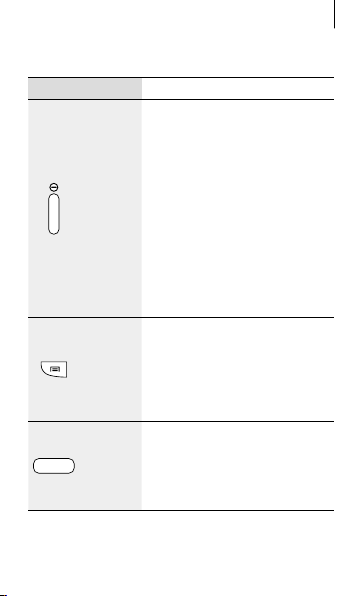
Tlačítka
Tlačítko Funkce
•
•
Vypínač
•
•
Menu
Domů
•
•
•
Úvodní informace
Chcete-li zařízení zapnout nebo
vypnout, stiskněte tlačítko a
podržte ho.
Chcete-li restartovat zařízení,
pokud obsahuje kritické chyby
nebo se zasekává a zamrzá,
stiskněte a podržte tlačítko po
dobu více než 7sekund.
Chcete-li zamknout nebo
odemknout zařízení, stiskněte
toto tlačítko. Zařízení přejde
do režimu zámku po vypnutí
dotykového displeje.
Klepnutím otevřete seznam
dostupných možností na
aktuální obrazovce.
Klepnutím a podržením tlačítka
na domovské obrazovce spusťte
službu Google Search.
Stisknutím tlačítka se vraťte na
domovskou obrazovku.
Stisknutím a podržením otevřete
seznam nedávno spuštěných
aplikací.
11
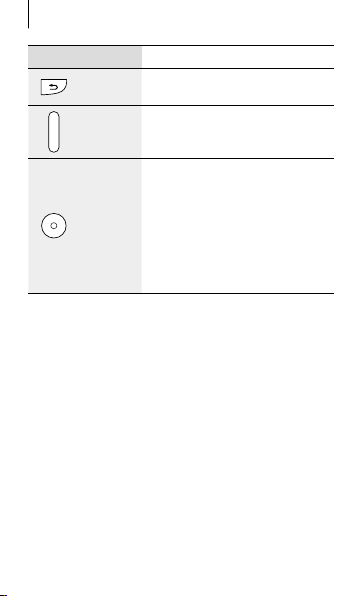
Úvodní informace
Tlačítko Funkce
•
Zpět
Hlasitost
Spoušť
Klepnutím na tlačítko se vraťte
na předchozí obrazovku.
•
Stisknutím upravte hlasitosti
zařízení.
•
Chcete-li fotoaparát zapnout,
stiskněte tlačítko a podržte ho.
•
Vrežimu fotoaparátu
namáčknutím spouště zaostřete
na objekt. Pokud je předmět
zaostřen, rámeček ohniska
zezelená. Stisknutím pořídíte
fotografii.
Obsah balení
Zkontrolujte, zda jsou vbalení následující položky:
•
Zařízení
•
Baterie
•
Uživatelská příručka
12
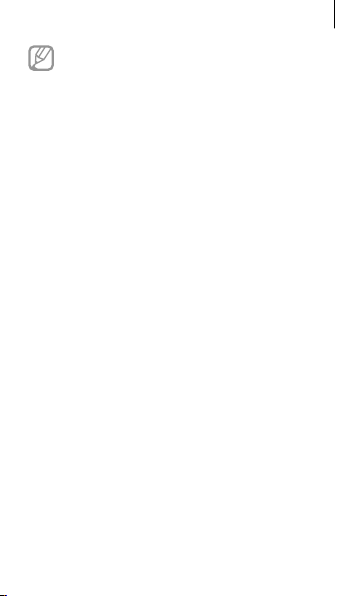
Úvodní informace
•
Položky dodané se zařízením a dostupné
příslušenství se mohou lišit podle oblasti a
poskytovatele služeb.
•
Dodané položky jsou určeny pouze pro toto
zařízení a sjinými zařízeními nemusí být
kompatibilní.
•
Vzhled a specifikace se mohou bez předchozího
upozornění změnit.
•
Dodatečné příslušenství můžete zakoupit
umístního prodejce výrobků Samsung. Před
zakoupením se ujistěte, že jsou se zařízením
kompatibilní.
•
Jiná příslušenství nemusí být svaším zařízením
kompatibilní.
•
Používejte pouze příslušenství schválené
společností Samsung. Na závady způsobené
používáním neschváleného příslušenství se
nevztahuje záruční servis.
•
Dostupnost veškerého příslušenství se může
změnit a je závislá výhradně na společnostech,
které je vyrábějí. Další informace o dostupném
příslušenství naleznete na webu společnosti
Samsung.
13
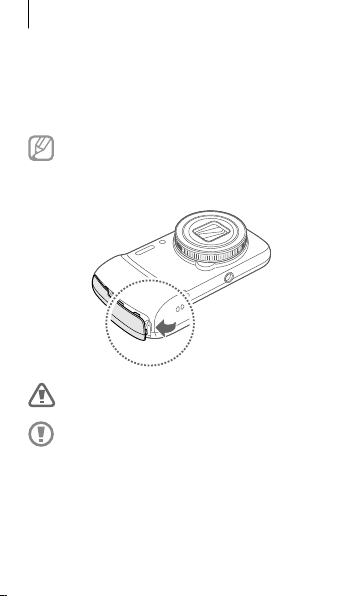
Úvodní informace
Vložení karty SIM nebo USIM a
baterie
Vložte kartu SIM nebo USIM dodanou poskytovatelem
mobilních telefonních služeb a přiloženou baterii.
Se zařízením pracují pouze karty microSIM.
Sundejte kryt baterie.
1
Při sundávání krytu baterie si dejte pozor na nehty.
Kryt baterie nadměrně neohýbejte nebo s ním
nekruťte. Mohlo by dojít kpoškození krytu.
14
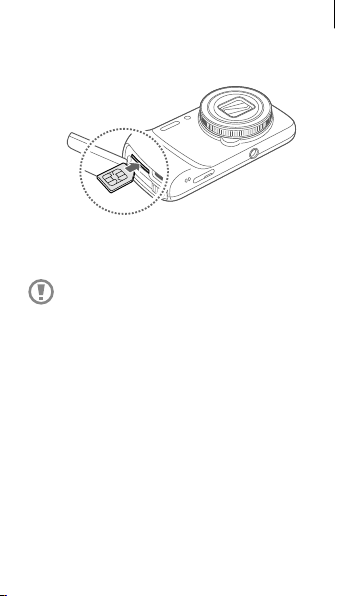
Úvodní informace
Vložte SIM nebo USIM kartu zlatými kontakty směrem
2
nahoru.
Zatlačte kartu SIM nebo USIM do slotu, dokud
3
nezapadne na místo.
•
Nevkládejte paměťovou kartu do slotu pro
SIM kartu. Pokud dojde náhodou k zasunutí
paměťové karty do slotu pro kartu SIM, vezměte
zařízení do servisního centra společnosti
Samsung a nechte paměťovou kartu vyjmout.
•
Buďte opatrní, abyste neztratili SIM nebo
USIM kartu a neumožnili jiným osobám, aby ji
používaly. Společnost Samsung neodpovídá za
žádné škody nebo potíže způsobené ztrátou
nebo odcizením karet.
15
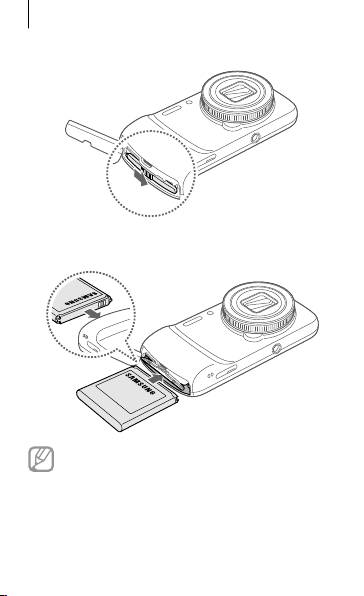
Úvodní informace
Zasuňte zámek baterie doprava a baterii odemkněte.
4
Vložte baterii.
5
Zkontrolujte, zda jsou při vkládání baterie správně
vyrovnány její zlaté kontakty.
16
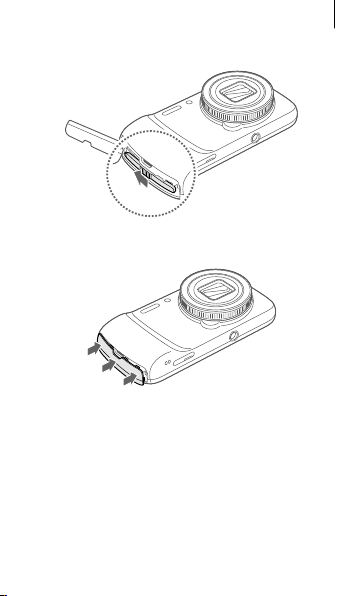
Zasuňte zámek baterie doleva a baterii zamkněte.
6
Vraťte zpět kryt baterie.
7
Úvodní informace
17
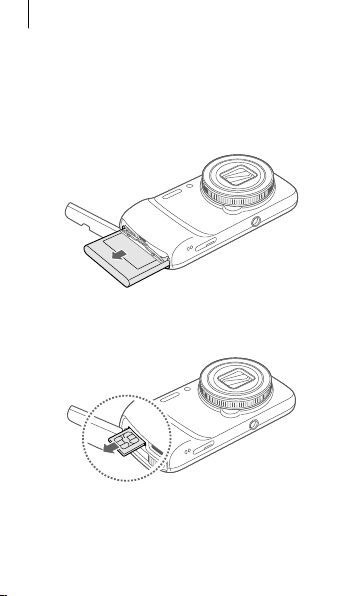
Úvodní informace
Vyjmutí karty SIM nebo USIM a baterie
Sundejte kryt baterie.
1
Zasuňte zámek baterie doprava a baterii odemkněte.
2
Vyjměte baterii.
3
Tlačte na kartu SIM nebo USIM, dokud se nepovysune
4
ze zařízení a pak ji vytáhněte.
18
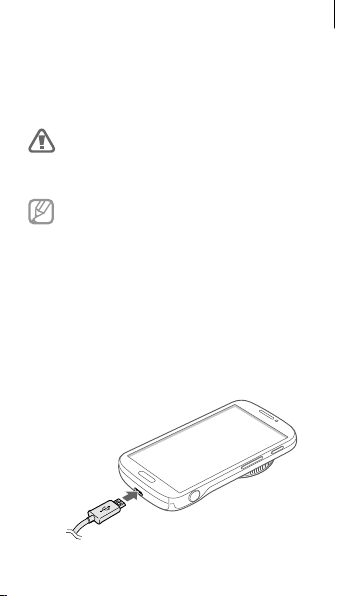
Úvodní informace
Nabíjení baterie
Před prvním použitím baterii nabijte pomocí nabíječky.
K nabíjení zařízení lze také používat počítač připojený k
zařízení pomocí kabelu USB.
Používejte pouze nabíječky, baterie a kabely
schválené společností Samsung. Neschválené
nabíječky nebo kabely mohou způsobit explozi
baterie nebo poškození zařízení.
•
Když poklesne napětí baterie, zařízení vydá
varovný tón a zobrazí zprávu informující o nízkém
napětí baterie.
•
Pokud je baterie zcela vybitá, zařízení se nemůže
zapnout okamžitě po připojení nabíječky. Před
tím, než zařízení zapnete, nechte vybitou baterii
několik minut nabíjet.
Nabíjení pomocí nabíječky
Připojte kabel USB k napájecímu adaptéru USB a zapojte
konec kabelu USB do univerzálního konektoru.
19
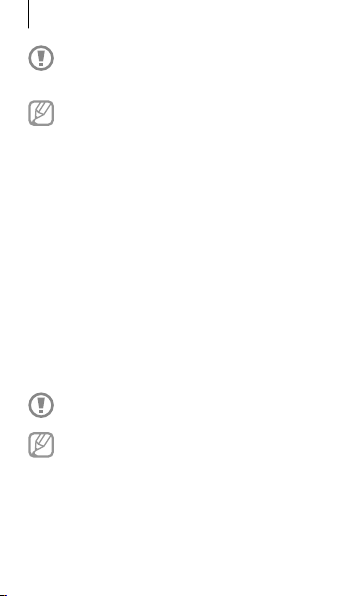
Úvodní informace
Nesprávné připojení nabíječky může způsobit
vážné poškození zařízení. Na poškození způsobená
nesprávným použitím se nevztahuje záruka.
•
Během nabíjení můžete zařízení používat, ale
jeho plné nabití může trvat delší dobu.
•
Pokud je napájení zařízení během nabíjení
nestabilní, dotyková obrazovka nemusí fungovat.
Pokud se tak stane, odpojte nabíječku ze zařízení.
•
Během nabíjení může dojít kzahřátí zařízení.
To je normální a nemělo by to mít žádný vliv na
životnost ani výkon zařízení. Pokud se baterie
zahřeje více, než je obvyklé, může nabíječka
přestat nabíjet.
•
Pokud se zařízení nenabíjí správně, vezměte
zařízení a nabíječku do servisního střediska
Samsung.
Po úplném nabití odpojte zařízení od nabíječky. Nejprve
odpojte nabíječku od zařízení a pak ji odpojte z elektrické
zásuvky.
Nevyjímejte baterii před odpojením nabíječky.
Mohlo by dojít kpoškození zařízení.
Pokud přístroj nepoužíváte, odpojte nabíječku,
ušetříte tak energii. Nabíječka nemá vypínač, proto
ji musíte odpojit od zásuvky, aby se přerušil přívod
energie. Během nabíjení by mělo zařízení zůstat v
blízkosti elektrické zásuvky.
20
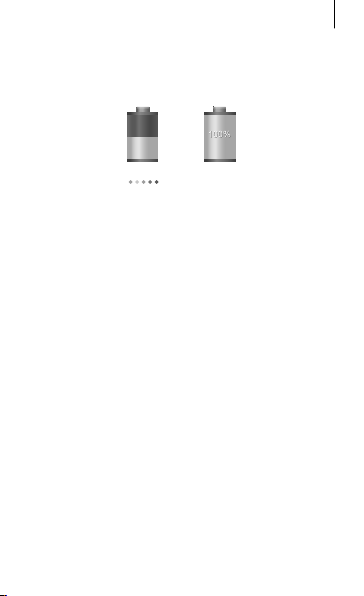
Úvodní informace
Kontrola stavu nabití baterie
Pokud nabíjíte baterii vypnutého zařízení, zobrazí se
aktuální stav nabíjení baterie pomocí následujících ikon:
Nabíjení Plně nabito
Snížení spotřeby baterie
Zařízení nabízí možnosti, které pomáhají šetřit spotřebu
baterie. Přizpůsobením těchto možností a deaktivací funkcí
na pozadí můžete zařízení mezi jednotlivými nabíjeními
používat delší dobu:
•
Když zařízení nepoužíváte, přepněte je stisknutím
vypínače do režimu spánku.
•
Zbytečné aplikace zavřete pomocí správce úloh.
•
Deaktivujte funkci Bluetooth.
•
Deaktivujte funkci Wi-Fi.
•
Deaktivujte automatickou synchronizaci aplikací.
•
Snižte dobu podsvícení.
•
Snižte jas displeje.
21
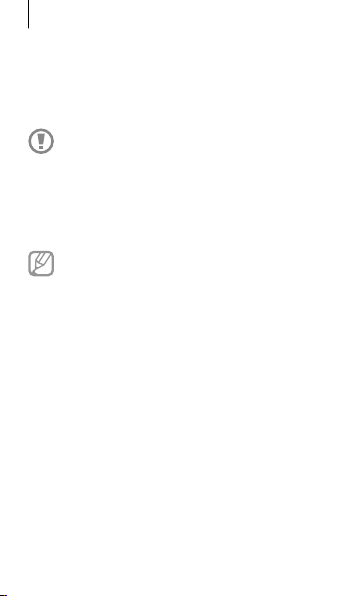
Úvodní informace
Vkládání paměťové karty
Vaše zařízení přijímá paměťové karty s maximální kapacitou
64 GB. V závislosti na výrobci a typu paměťové karty nemusí
být některé paměťové karty kompatibilní s vaším zařízením.
•
Některé paměťové karty nemusí být plně
kompatibilní se zařízením. Používání
nekompatibilní karty může způsobit poškození
zařízení nebo paměťové karty a poškodit data
uložená na kartě.
•
Dávejte pozor, abyste paměťovou kartu vložili
správnou stranou vzhůru.
•
Zařízení podporuje u paměťových karet systémy
souborů typu FAT a exFAT. Pokud vložíte kartu
naformátovanou sjiným systémem souborů,
zařízení vás vyzve kpřeformátování paměťové
kar ty.
•
Časté zapisování a mazání dat zkracuje životnost
paměťových karet.
•
Jakmile vložíte paměťovou kartu do zařízení,
vinterní paměti se ve složce SD memory card
zobrazí adresář se soubory paměťové karty.
22
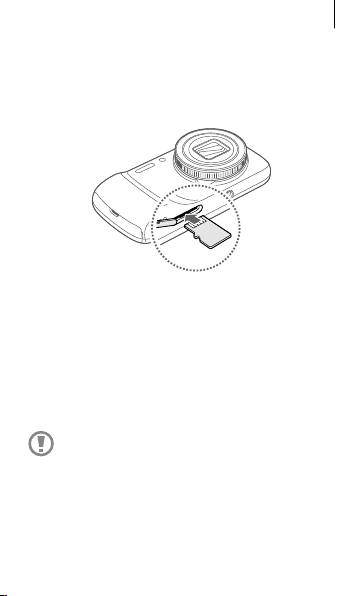
Úvodní informace
Vložte paměťovou kartu tak, aby zlaté kontakty
1
směřovaly nahoru.
Zatlačte paměťovou kartu do slotu, dokud nezapadne
2
na místo.
Vyjmutí paměťové karty
Abyste mohli paměťovou kartu bezpečně vyjmout, nejprve
ji odpojte. Na domovské obrazovce klepněte na položku
→
Aplikace
SD kartu.
Tlačte na paměťovou kartu, dokud se nepovysune ze
zařízení a pak ji vytáhněte.
Nastavení → Další → Úložiště → Odpojit
Nevysunujte paměťovou kartu, pokud zařízení
přenáší nebo získává informace. Mohlo by dojít
ke ztrátě či poškození dat nebo kpoškození
paměťové karty nebo zařízení. Společnost Samsung
neodpovídá za škody způsobné nesprávným
používáním poškozených paměťových karet včetně
ztráty dat.
23
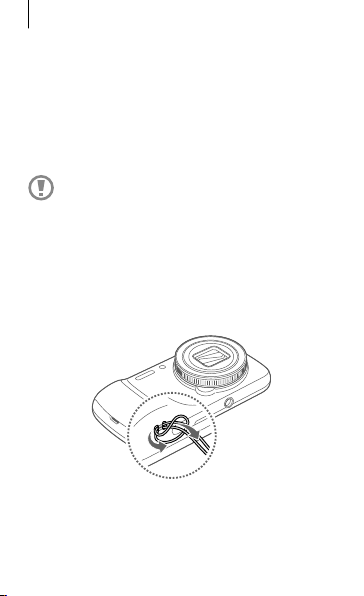
Úvodní informace
Formátování paměťové karty
Paměťová karta naformátovaná v počítači nemusí být se
zařízením kompatibilní. Paměťovou kartu formátujte pouze
vzařízení.
Na domovské obrazovce klepněte na položku Aplikace
→
Nastavení
→
Další → Úložiště → Formátovat kartu SD
Formátovat SD kartu → Odstranit vše.
Před naformátováním paměťové karty si
nezapomeňte zálohovat všechna důležitá data
uložená vzařízení. Záruka výrobce se nevztahuje na
ztrátu dat způsobenou činností uživatele.
→
Upevňování poutka na ruku
Protáhněte popruh přes otvor a zahákněte jej za malý
výstupek.
24
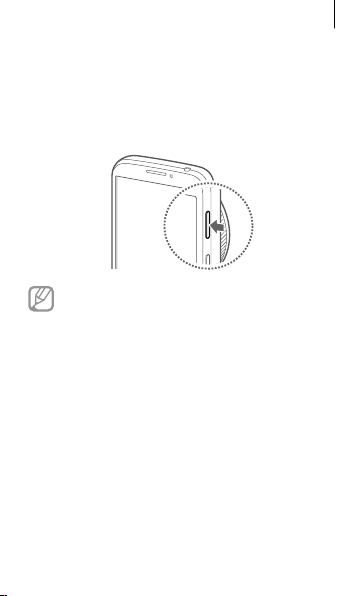
Úvodní informace
Zapínání a vypínání zařízení
Pokud zařízení zapínáte poprvé, nastavte je dle
následujících zobrazených pokynů.
Stisknutím a podržením vypínače na několik sekund
zařízení zapněte.
•
Na místech, na kterých je zakázáno používání
bezdrátových zařízení (například vletadle nebo
vnemocnici), dodržujte veškerá upozornění a
pokyny zaměstnanců.
•
Stiskněte a podržte vypínač a klepnutím na
položku Režim Letadlo zakažte bezdrátové
funkce.
Vypnutí zařízení provedete stisknutím a podržením
vypínače a poté klepnutím na možnost Vypnout.
Uchopení zařízení
Nezakrývejte oblast antény rukama nebo jinými objekty.
Mohlo by dojít k problémům s připojením nebo zvýšenému
vybíjení baterie.
25
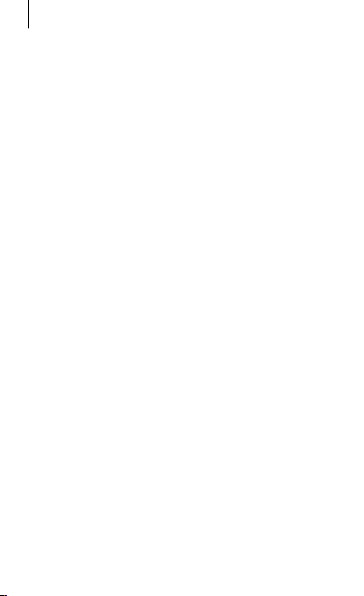
Úvodní informace
Zamknutí a odemknutí zařízení
Pokud zařízení nepoužíváte, můžete nechtěným operacím
zabránit jeho zamknutím. Stisknutím vypínače vypnete
obrazovku a zařízení se přepne do režimu zámku. Zařízení
se automaticky zamkne, pokud ho delší dobu nepoužíváte.
Chcete-li zařízení odemknout, stiskněte Vypínač nebo
tlačítko Domů a přejeďte prstem vlibovolném směru
vrámci oblasti odemknuté obrazovky nacházející se v dolní
části.
Nastavení hlasitosti
Stiskněte Tlačítko hlasitosti směrem nahoru nebo dolů a
upravte hlasitost vyzváněcího tónu nebo upravte hlasitost
zvuku při přehrávání hudby nebo videa.
Přepnutí do tichého režimu
Použijte jednu z následujících metod:
•
Stiskněte a podržte Tlačítko hlasitosti směrem dolů,
dokud se zařízení nepřepne do tichého režimu.
•
Stiskněte a podržte vypínač a pak klepněte na položku
Ztlumit nebo Vibrace.
•
Otevřete panel s oznámeními v horní části obrazovky a
klepněte na položku Zvuk nebo Vibrace.
26
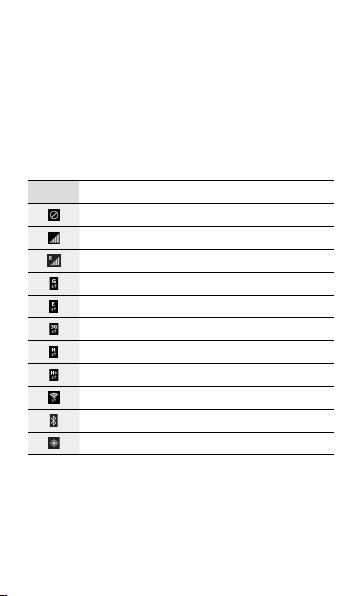
Základy
Ikony indikátoru
Ikony zobrazené v horní části obrazovky poskytují
informace o stavu zařízení. Ikony uvedené v tabulce níže se
vyskytují nejčastěji.
Ikona Definice
Žádný signál
Síla signálu
Roaming (mimo normální oblast pokrytí)
Připojeno ksíti GPRS
Připojeno ksíti EDGE
Připojeno ksíti UMTS
Připojeno k síti HSDPA
Připojeno ksíti HSPA+
Připojeno k síti Wi-Fi
Funkce Bluetooth je aktivována
GPS je aktivní
27
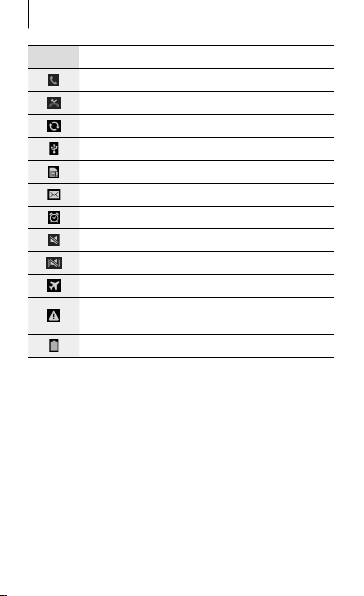
Základy
Ikona Definice
Probíhá volání
Zmeškaný hovor
Synchronizováno swebem
Připojeno kpočítači
Žádná karta SIM ani USIM
Nová textová nebo multimediální zpráva
Budík je aktivní
Tichý režim je aktivní
Vibrační režim aktivován
Režim Letadlo je aktivní
Vyskytla se chyba nebo je třeba postupovat
opatrně
Stav baterie
28
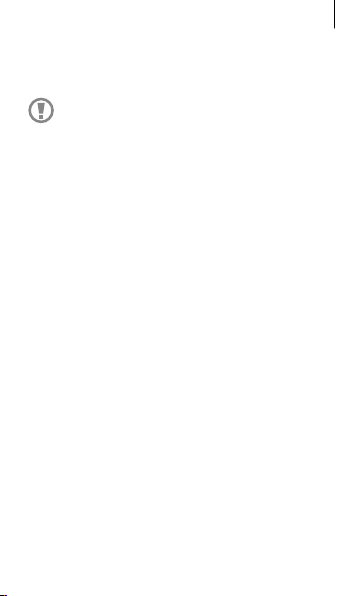
Základy
Používání dotykového displeje
K ovládání dotykového displeje používejte pouze prsty.
•
Zabraňte styku dotykového displeje sjinými
elektrickými zařízeními. Elektrostatické výboje
mohou způsobit poruchu displeje.
•
Zabraňte styku dotykového displeje svodou.
Vlhké prostředí nebo styk svodou může způsobit
poruchu displeje.
•
Aby nešlo kpoškození dotykového displeje,
neklepejte na něj ostrými předměty a netlačte
příliš silně prsty.
•
Ponechání dotykového displeje v nečinnosti
po delší dobu může vést ke stínovým obrazům
(vypálení obrazu do obrazovky) nebo duchům.
Pokud zařízení nepoužíváte, vypněte dotykový
displej.
29
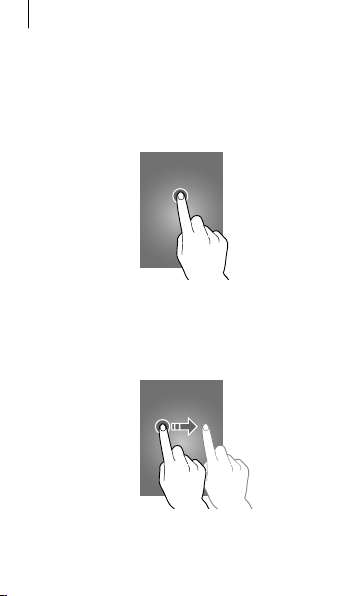
Základy
Gesta pomocí prstů
Klepnutí
Chcete-li otevřít aplikaci, vybrat položku menu, stisknout
tlačítko na obrazovce nebo zadat znaky pomocí klávesnice
na obrazovce, klepněte na položku prstem.
Přetažení
Chcete-li přesunout ikonu, miniaturu nebo zobrazit náhled
nového umístění, klepněte a podržte ji a přetáhněte ji do
cílového umístění.
30
